
เนื้อหา
- การจัดการไฟล์ Android 10
- ขั้นตอนง่ายๆในการย้ายและคัดลอกไฟล์ที่ดาวน์โหลดไปยังโฟลเดอร์อื่นบนแท็บ S6
- ไม่สามารถย้ายหรือคัดลอกไฟล์?
โพสต์นี้แสดงความแตกต่างระหว่างการย้ายและการคัดลอกไฟล์บน Galaxy Tab S6 วิธีย้ายและคัดลอกไฟล์ที่ดาวน์โหลดไปยังโฟลเดอร์อื่นบนแท็บเล็ต Samsung Galaxy Tab S6 มีดังนี้
การจัดการไฟล์ Android 10
เช่นเดียวกับคอมพิวเตอร์อุปกรณ์ Android ยังมีเครื่องมือจัดการไฟล์ที่ช่วยให้ผู้ใช้สามารถจัดระเบียบไฟล์ประเภทต่างๆ เครื่องมือดังกล่าวเรียกว่าไฟล์ของฉัน
ไฟล์ทุกไฟล์ที่คุณมีในแท็บเล็ตของคุณจะถูกเก็บไว้ในแอพ My Files แอพนี้เหมือนกับ File Explorer บนพีซี Windows หรือ Finder บนเครื่อง Mac ดังนั้นนี่คือที่ที่คุณควรไปทุกครั้งที่คุณกำลังมองหาไฟล์บางไฟล์ในสมาร์ทโฟนหรือแท็บเล็ต
ด้วยแอป My Files คุณสามารถย้ายหรือคัดลอกไฟล์ประเภทต่างๆเช่นเอกสาร Word หรือ Google รูปภาพวิดีโอไฟล์เสียงและดาวน์โหลดไปยังตำแหน่งต่างๆ
ขั้นตอนต่อไปนี้แสดงให้เห็นกระบวนการย้ายและคัดลอกไฟล์ที่ดาวน์โหลดจากโฟลเดอร์ดาวน์โหลดไปยังโฟลเดอร์อื่นที่มีอยู่ใน Galaxy Tab S6
และนี่คือวิธีการทำ
ขั้นตอนง่ายๆในการย้ายและคัดลอกไฟล์ที่ดาวน์โหลดไปยังโฟลเดอร์อื่นบนแท็บ S6
เวลาที่ต้องการ: 10 นาที
ต่อไปนี้เป็นขั้นตอนมาตรฐานในการเข้าถึงที่จัดเก็บข้อมูลภายใน Tab S6 จากนั้นย้ายและคัดลอกเนื้อหาจากโฟลเดอร์ดาวน์โหลดไปยังโฟลเดอร์ที่มีอยู่ หน้าจอและรายการเมนูจริงอาจแตกต่างกันไปขึ้นอยู่กับผู้ให้บริการและเวอร์ชันซอฟต์แวร์
- เมื่อใดก็ตามที่คุณพร้อมให้ไปที่หน้าจอหลักของแท็บเล็ตแล้วปัดขึ้นจากด้านล่างของจอแสดงผล
การใช้ท่าทางนี้จะเป็นการเปิดตัวแสดงแอพที่คุณสามารถเข้าถึงทางลัดและไอคอนของแอพได้

- หากต้องการดำเนินการต่อให้แตะไอคอนการตั้งค่า
เมนูการตั้งค่าหลักจะโหลดขึ้นในหน้าจอถัดไป ที่นี่คุณสามารถดูรายการคุณสมบัติทั้งหมดของ Android ที่คุณสามารถใช้และจัดการได้

- ไปข้างหน้าแล้วแตะการดูแลอุปกรณ์
คุณสมบัติการดูแลอุปกรณ์รวมถึงแบตเตอรี่ที่เก็บข้อมูลหน่วยความจำและความปลอดภัยจะโหลดขึ้นในเมนูถัดไป
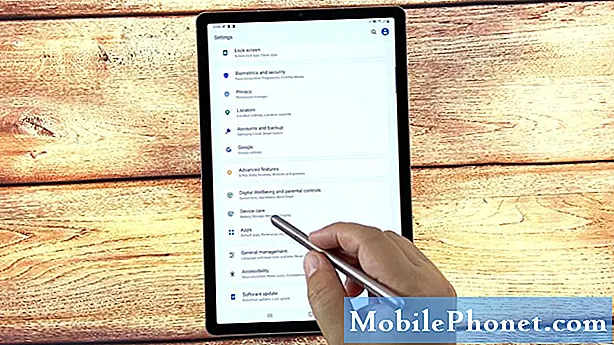
- ในการเข้าถึงและจัดการคุณสมบัติที่เก็บข้อมูลภายในให้แตะที่เก็บข้อมูล
ไดเรกทอรีที่จัดเก็บข้อมูลหลักของแท็บเล็ตสำหรับเอกสารรูปภาพวิดีโอเสียงและแอปจะปรากฏขึ้นเป็นลำดับถัดไป
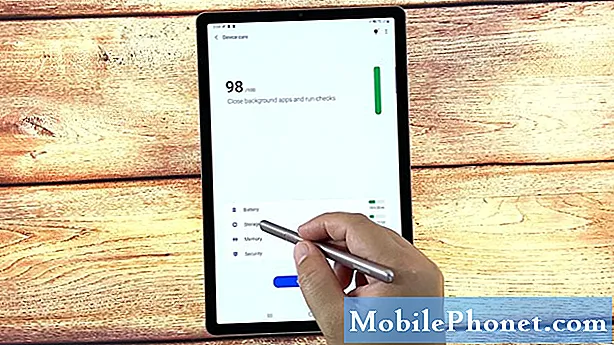
- แตะขั้นสูงเพื่อเข้าถึงคุณสมบัติและตัวเลือกการจัดเก็บขั้นสูงเพิ่มเติม
เมนู Advanced Storage จะเปิดขึ้นพร้อมกับคุณสมบัติที่เกี่ยวข้องอีกชุดหนึ่ง
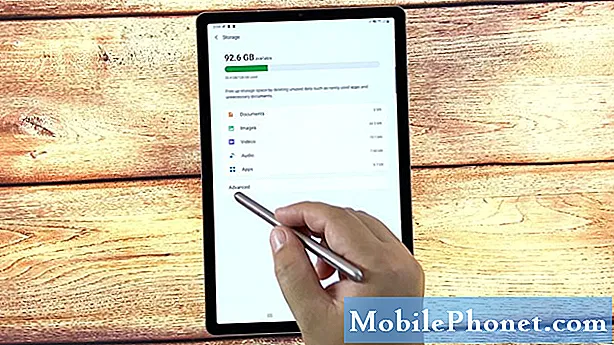
- เลื่อนลงไปที่ด้านล่างสุดของรายการจากนั้นแตะไฟล์
เพื่อเปิดแอพ My Files นี่คือที่ที่คุณสามารถเข้าถึงและจัดการไฟล์ทุกประเภทที่เก็บไว้ในอุปกรณ์ของคุณ
เนื้อหาจะแบ่งออกเป็นประเภทต่างๆตามประเภทไฟล์ ในส่วน Internal Storage คุณจะเห็นรายการโฟลเดอร์ต่างๆ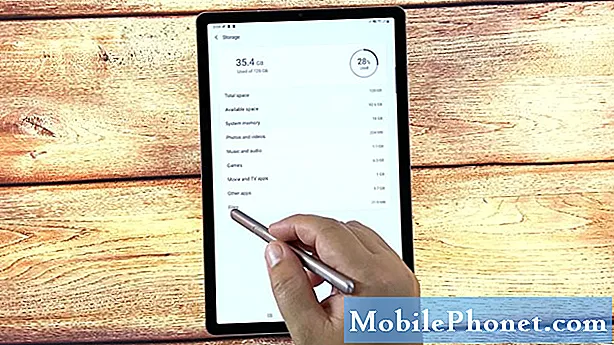
- ค้นหาแล้วแตะดาวน์โหลดเพื่อดูไฟล์ที่ดาวน์โหลดทั้งหมดบนแท็บเล็ตของคุณ
ไฟล์ทั้งหมดในโฟลเดอร์ดาวน์โหลดจะเรียงกันในบานหน้าต่างด้านขวา
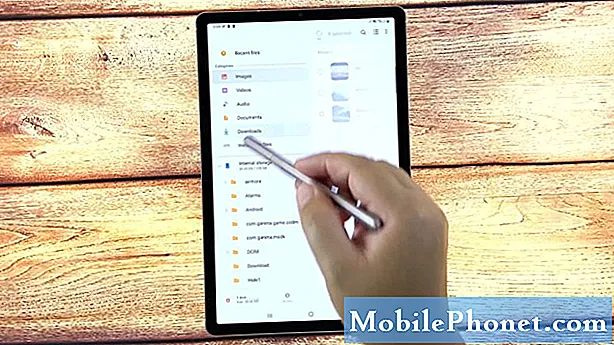
- ในการเลือกไฟล์ที่จะย้ายหรือคัดลอกให้กดแบบยาวหรือแตะที่ไฟล์ค้างไว้จากนั้นปล่อยเมื่อคำสั่งแก้ไขปรากฏขึ้นใต้จอแสดงผล
ในบรรดาตัวควบคุมการแก้ไขไฟล์ ได้แก่ การย้ายคัดลอกแชร์และลบ
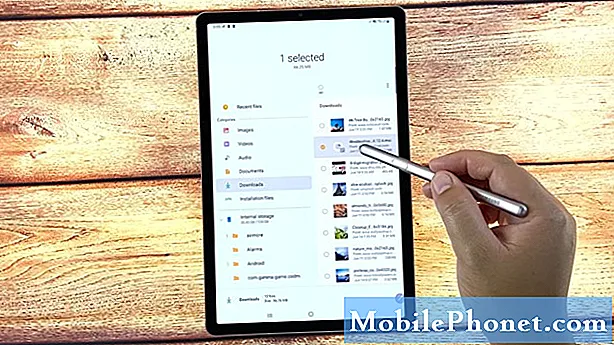
- ในการย้ายไฟล์ที่เลือกให้แตะคำสั่งย้าย
การย้ายไฟล์จะเทียบเท่ากับคำสั่งตัดในคอมพิวเตอร์ การดำเนินการนี้จะลบไฟล์ที่เลือกออกจากโฟลเดอร์หรือไดเร็กทอรีปัจจุบันจากนั้นย้ายไปยังโฟลเดอร์ปลายทาง
เมนูแก้ไขใต้หน้าจอจะเปลี่ยนไปด้วย ยกเลิก และ ย้ายมาที่นี่ คำสั่ง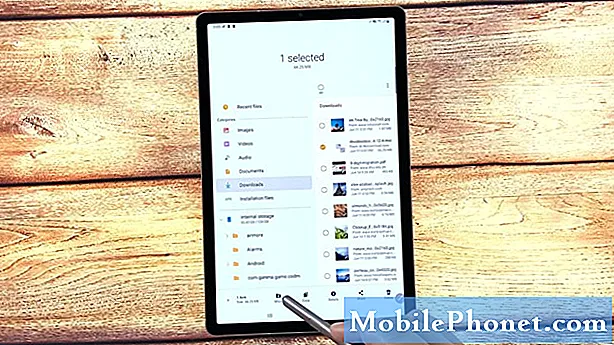
- เลือกปลายทางเป้าหมายหรือโฟลเดอร์ใหม่ที่คุณต้องการย้ายไฟล์ไป
คุณสามารถเลือกโฟลเดอร์ใดก็ได้ที่มีอยู่ในเมนูที่เก็บข้อมูลภายใน
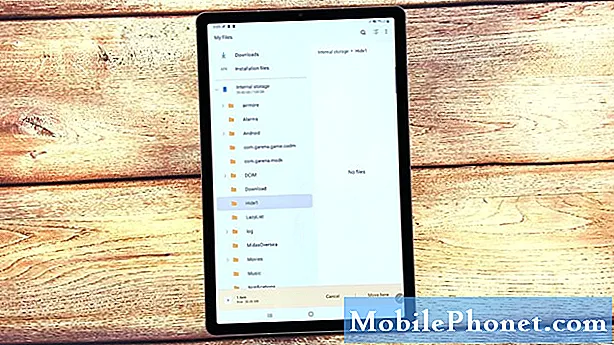
- หลังจากเลือกโฟลเดอร์ปลายทางแล้วให้แตะย้ายที่นี่ที่มุมล่างขวา
จากนั้นไฟล์ที่เลือกจะถูกย้ายไปยังโฟลเดอร์ที่เลือก
หากคุณต้องการถ่ายโอนไฟล์อื่นจากโฟลเดอร์ดาวน์โหลดให้ทำตามขั้นตอนเดิมซ้ำ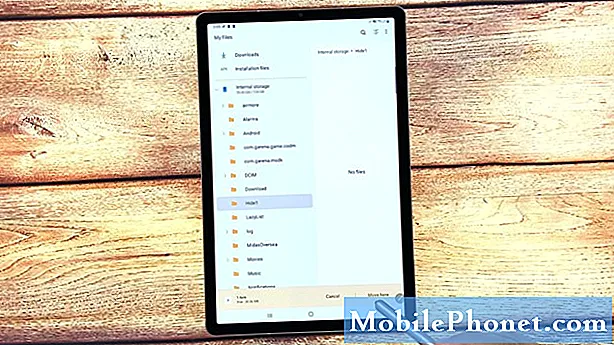
- ในการคัดลอกไฟล์ที่ดาวน์โหลดมาให้เปิดโฟลเดอร์ดาวน์โหลดจากนั้นเลือกไฟล์ที่คุณต้องการคัดลอก เพียงแตะไฟล์ที่เลือกค้างไว้แล้วปล่อยเมื่อเมนูแก้ไขปรากฏขึ้นใต้หน้าจอ
เป็นท่าทางเดียวกับที่คุณทำเมื่อย้ายไฟล์ที่ดาวน์โหลด
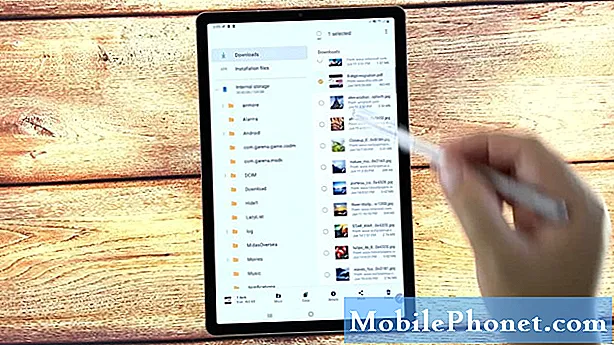
- จากเมนูแก้ไขเลือกตัวเลือกเพื่อคัดลอก
ตัวควบคุมเมนูแก้ไขจะเปลี่ยนเป็น ยกเลิก และ คัดลอกที่นี่
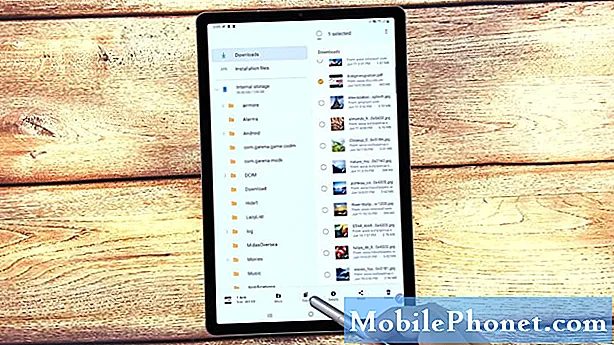
- เลือกโฟลเดอร์ปลายทางภายใต้เมนูที่เก็บข้อมูลภายใน จากนั้นแตะคัดลอกที่นี่เพื่อวางไฟล์
จากนั้นไฟล์ที่คัดลอกจะถูกเพิ่มเข้าไปในโฟลเดอร์ที่เลือก
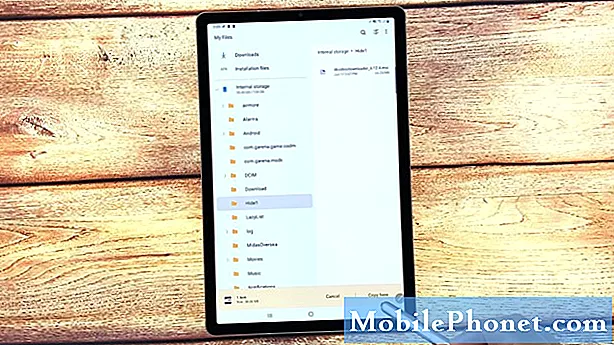
เครื่องมือ
- Android 10
วัสดุ
- Samsung Galaxy Tab S6
ไม่เหมือนกับการย้ายคำสั่ง copy จะให้คุณสร้างสำเนาของไฟล์เดียวกันไปยังตำแหน่งหรือโฟลเดอร์อื่นในขณะที่เก็บไฟล์ต้นฉบับไว้ ซึ่งหมายความว่าไฟล์ต้นฉบับยังคงอยู่ในโฟลเดอร์ดาวน์โหลดในขณะที่ไฟล์ที่คัดลอกในโฟลเดอร์อื่นทำหน้าที่เป็นข้อมูลสำรอง
เพียงทำซ้ำขั้นตอนเดิมหากคุณต้องการคัดลอกไฟล์อื่นจากโฟลเดอร์ดาวน์โหลด
และนั่นคือวิธีที่คุณย้ายและคัดลอกเนื้อหาที่ดาวน์โหลดจากการดาวน์โหลดระบบไปยังโฟลเดอร์อื่นบน Samsung Galaxy Tab S6 ของคุณ
ไม่สามารถย้ายหรือคัดลอกไฟล์?
หากคุณพบข้อผิดพลาดขณะพยายามย้ายหรือคัดลอกไฟล์จากที่จัดเก็บข้อมูลภายในให้ตรวจสอบสิทธิ์การเขียนของอุปกรณ์และตรวจสอบว่าได้รับอนุญาต
การรีบูตและรีเซ็ตการตั้งค่าระบบทั้งหมดบนอุปกรณ์โดยไม่ลบข้อมูลใด ๆ ก็สามารถช่วยได้เช่นกัน
หากคุณเห็นข้อความแสดงข้อผิดพลาดใด ๆ ให้อ่านและตรวจสอบข้อความแจ้งทั้งหมดเนื่องจากโดยปกติจะแจ้งให้คุณทราบว่าเกิดอะไรขึ้นและต้องทำอย่างไรเพื่อแก้ไขข้อผิดพลาด
หากต้องการดูบทแนะนำที่ครอบคลุมมากขึ้นและวิดีโอการแก้ปัญหาบนอุปกรณ์มือถือต่างๆโปรดไปที่ ช่อง Droid Guy บน YouTube ได้ตลอดเวลา
หวังว่านี่จะช่วยได้!
คุณอาจต้องการอ่าน:
- วิธีการโอนไฟล์จาก Galaxy Note 9 ไปยังพีซี
- จะหาภาพที่ดาวน์โหลดบน Galaxy A9 ได้ที่ไหน
- ขั้นตอนง่ายๆในการดาวน์โหลดวิดีโอ Facebook บนอุปกรณ์ Android ของคุณ
- วิธีคัดลอกไฟล์ไปยังการ์ด SD ใน Samsung Galaxy (Android 10)


